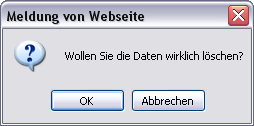Werden nicht alle Schaltflächen angezeigt, fehlt Ihnen die nötige Berechtigung zur Bearbeitung.
|
Speichern übernimmt alle Änderungen an den Absenderdaten. |
Liste wechselt, zu den zuvor gefundenen Absendern. Haben Sie erfasste Änderungen an dem aktuellen Datensatz noch nicht gespeichert, bestätigen Sie die Sicherheitsfrage mit Abbrechen. Ansonsten werden die Änderungen nicht übernommen. |
|
Zurücksetzen macht alle Änderungen an dem Datensatz rückgängig. Es werden wieder die zuletzt gespeicherten Daten eingeblendet bzw. eine leere Erfassungsmaske. |
|
Neu öffnet ein leeres Eingabeformular zur Erfassung eines Absenders. |
|
|
Löschen entfernt den Absender aus dem Bestand. Dies ist nur möglich, solange der Absender keinem Projekt zugeordnet wurde. Bestätigen Sie die Sicherheitsfrage mit OK. |
|
Historie zeigt welcher Anwender, wann und was an dem Absender geändert hat. |